我来分享Win10更新21H1后任务栏图标全部消失怎么办
|
微软已经向全球用户推送Win10 21H1版本,但是有很多的用户反应在更新21H1后,右下方任务栏消失(任务栏放在屏幕下方或者上方会消失,移动到屏幕左边或右边显示正常),重启电脑可以解决,但使用一段时间后会再次出现,小编调试发现和微软推送的6月份更新—KB5003637有关,卸载更新重启电脑后恢复正常。下面来看详细的操作步骤吧!
操作步骤: 卸载更新的微软补丁KB5003637并重启电脑解决。 方法一:使用Win10系统补丁卸载工具卸载补丁 先下载补丁卸载工具,鼠标双击运行该工具 --》 点击“是”--》 “输入纯数字的补丁号,点击卸载”--》 “确认卸载”--》 “点击是”--》 “重启或者稍后重启”--》“卸载完成,点击确认”。 方法二:去更新历史记录里面手动 开机进桌面,鼠标点击“开始”-- 》 “设置”-- 》 “更新和安全”--》 “Windows 更新”--》 “查看更新历史记录”--》 “卸载更新”--》“找到补丁KB5003637”》选中鼠标右击卸载》卸载完成重启电脑。
|
- 上一篇
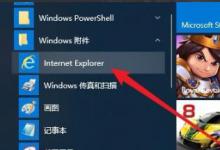
小编分享Win10兼容性视图怎么设置(win10兼容性视图设置在哪里找)
Win10兼容性视图怎么设置?在Win10系统中使用ie浏览器的用户都会需要使用到兼容性视图的设置,但是由于刚升级很多人都还不知道,那么到底该如果设置呢?下面就专为你们带来了Win10兼容性视图设置方法,快来看看吧。Win10兼容性视图设设置方法:1、点击左下角开始,进入windows附件打开ie浏览器。2、进入浏览器后点击右上角的设置按钮。3、在设置菜单中点击下方的
- 下一篇
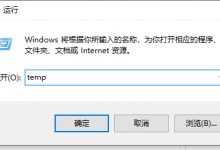
我来教你Win10系统中的temp文件怎么清除
许多用户在使用电脑的时候经常发现自己的电脑C盘莫名其妙的红了,而在检查的时候却发现一个temp文件夹占用了非常多的空间,而这个文件夹其实是可以清理的,下面小编就为大家具体介绍一下怎么清理吧!1、按下【Win R】组合键打开运行,在运行框中输入temp,2、此时会打开temp文件夹,然后将里面所有的文件选中后删除即可。制作bat批处理文件1、新建文本文档,输入如图代码:

